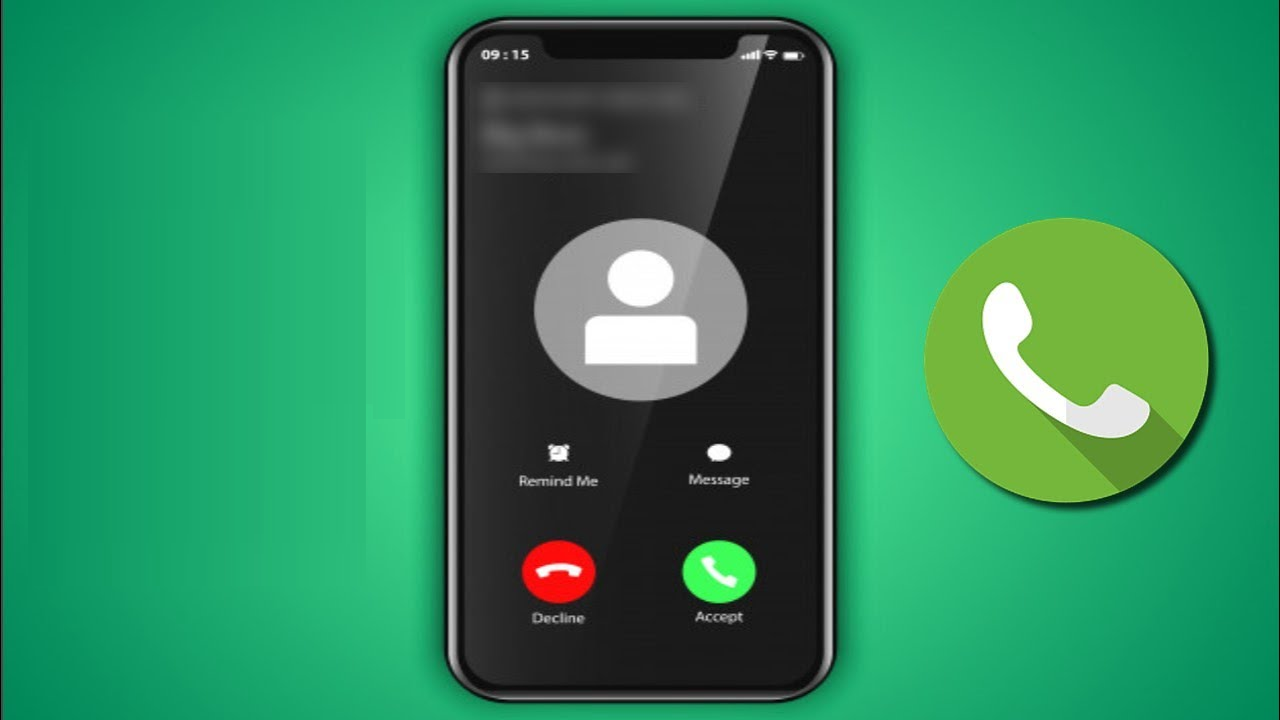Êtes-vous confronté à des appels entrants qui n’affichent pas d’erreurs sur votre téléphone Android ? Voulez-vous savoir pourquoi les appels entrants de mon téléphone ne fonctionnent pas sur Android ?
Eh bien, si ce genre de problème vous irrite continuellement, alors ne paniquez pas, ce blog vous aidera.
De nos jours, de nombreux utilisateurs signalent qu’ils rencontrent un problème courant tel que les appels entrants ne s’affichent pas sur l’écran du téléphone ou l’écran ne s’allume pas. L’appareil continue de sonner mais vous ne pouvez pas voir qui vous appelle.
Par conséquent, dans cette situation, il vous suffit de faire quelques ajustements et l’erreur sera résolue.
Alors lisons ce blog plus loin et découvrons les meilleures façons de réparer mon téléphone Android qui n’affiche pas les appels entrants.
Comment réparer les appels entrants ne s’affichant pas sur Android – Meilleures solutions
Maintenant, il est temps de vérifier les méthodes qui vous aideront à réparer les appels entrants qui ne s’affichent pas sur le téléphone Android.
Alors allons de l’avant.
Méthode 1 : Redémarrez votre téléphone Android
Chaque fois que vous rencontrez un problème ou une erreur sur un appareil Android, il est suggéré de redémarrer votre téléphone une fois. C’est une solution efficace et l’une des plus simples pour réparer les appels entrants qui ne s’affichent pas sur Android.

Le redémarrage de l’appareil peut résoudre de nombreux bugs ou problèmes sur le téléphone et les appels entrants peuvent recommencer à s’afficher. Éteignez simplement votre appareil et rallumez-le après 5 à 10 minutes.
Vérifiez maintenant si votre téléphone affiche ou non les appels entrants.
Méthode 2: Effacer le cache et les données
Une autre solution qui peut vous aider à résoudre le problème consiste à effacer le cache et les données du téléphone. Lorsque votre téléphone n’affiche pas les appels entrants, essayez de vider son cache.
Voici les étapes à suivre :
- Tout d’abord, ouvrez les paramètres, puis ouvrez les applications et les notifications
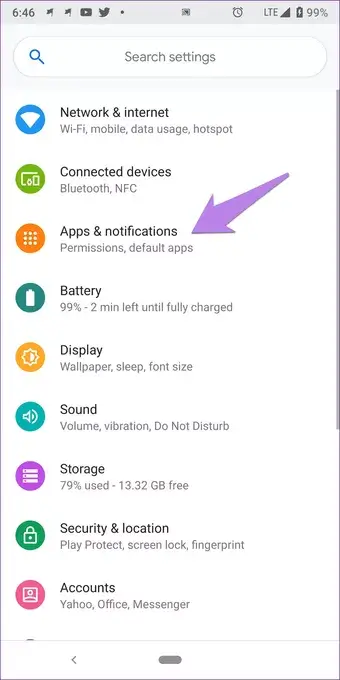
- Ensuite, recherchez Phone App et cliquez dessus> puis cliquez sur Storage & Cache
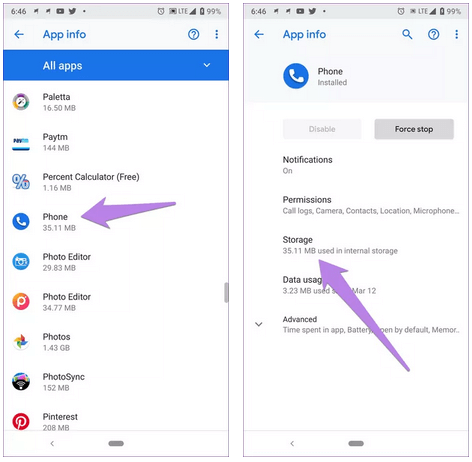
- Maintenant, cliquez sur l’ option Effacer le cache et redémarrez votre appareil
- Ensuite, suivez les mêmes étapes pour effacer les données
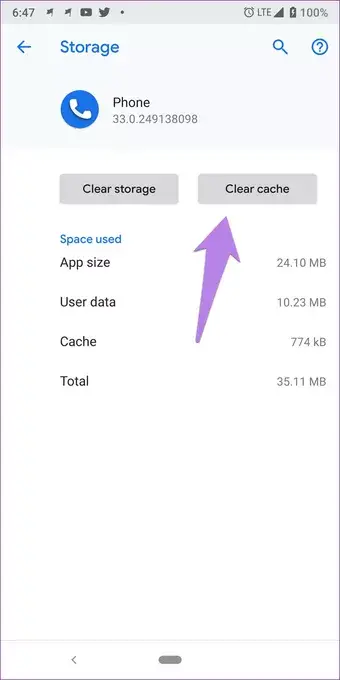
C’est ça.
Remarque – La suppression des données dans ce processus supprimera également vos journaux d’appels.
Méthode 3: Forcer l’arrêt de l’application téléphonique
La prochaine méthode que vous devriez essayer de résoudre le problème consiste à forcer la fermeture de l’application du téléphone et à l’ouvrir à nouveau. Ce que vous devez faire est d’appuyer longuement sur l’icône de l’application Téléphone et de passer au menu Infos sur l’application.
Maintenant, choisissez l’ option Forcer l’arrêt en bas et ouvrez à nouveau l’application pour téléphone.
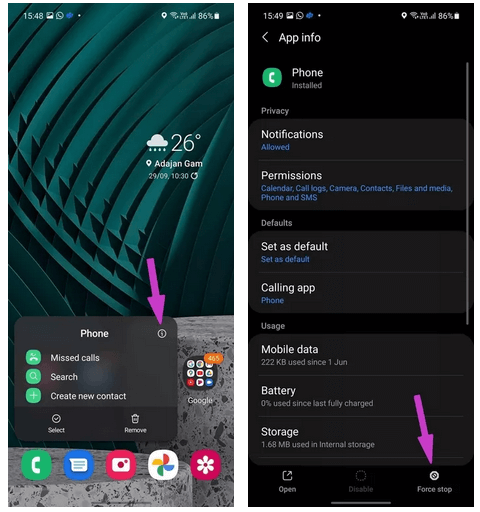
Ce processus peut résoudre les appels entrants qui ne s’affichent pas sur mon téléphone.
Méthode 4 : Vérifier le mode NPD
Lorsque vous faites face à mon téléphone Android qui n’affiche pas les appels entrants, vous devez vérifier le mode NPD. Plusieurs fois, le mode NPD bloque toutes les notifications et cela crée des problèmes lorsque quelqu’un vous appelle.
Par conséquent, vous devez le vérifier en suivant les étapes :
- Tout d’abord, allez dans Paramètres > choisissez Son
- Maintenant, cliquez sur « Ne pas déranger » et vérifiez s’il est allumé puis éteignez-le en cliquant sur l’ option « Éteindre maintenant »
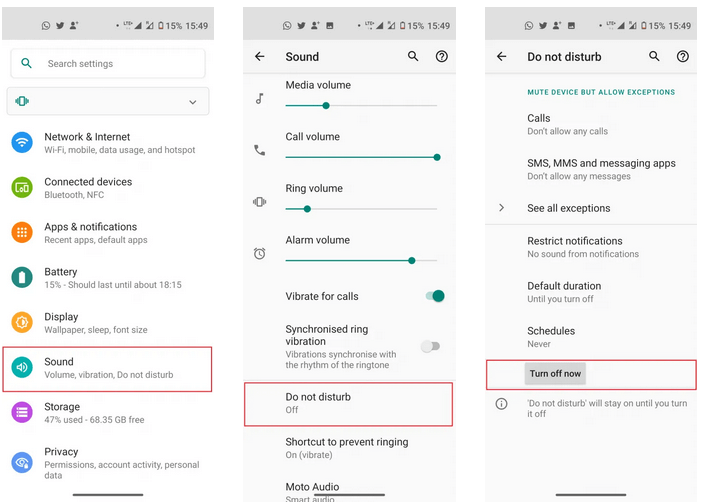
- Au cas où vous souhaiteriez activer le mode NPD puis cliquer sur « Appels » et autoriser les appels en NPD.
Remarque – Si vous souhaitez voir les appels tout en utilisant NPD, autorisez cette option en suivant les étapes ci-dessus.
Méthode 5 : Activer les notifications pour les appels entrants
Chaque téléphone est livré avec une notification pour les appels entrants activée par défaut, mais en raison d’applications tierces ou d’une mise à jour du système, elle est modifiée.
Par conséquent, vous pouvez modifier la notification des appels entrants chaque fois qu’une mise à jour les modifie.
Suivez les étapes ci-dessous pour modifier les paramètres :
- Tout d’abord, allez dans Paramètres , puis ouvrez Applications ou Gestionnaire d’applications
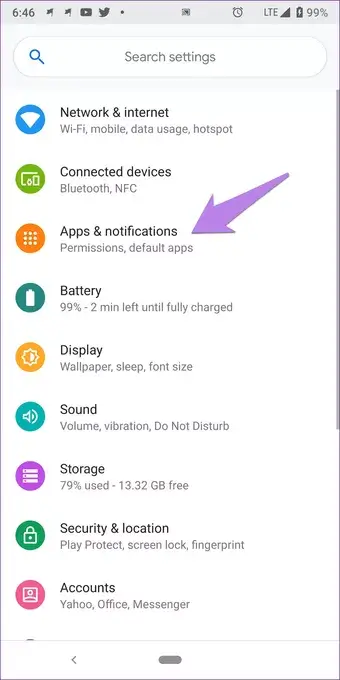
- Maintenant, recherchez l’application Téléphone par défaut> cliquez dessus> cliquez sur Notifications/Notifications d’application
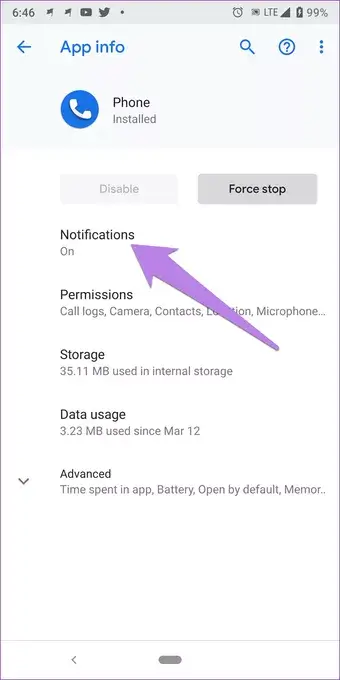
Astuce – Au lieu de cela, vous pouvez cliquer et maintenir l’application Téléphone sur l’écran d’accueil et choisir Informations sur l’application et cliquer sur Notifications.
- Cliquez ensuite sur Appels entrants. Assurez-vous que le bouton Afficher la notification est activé. Après cela, cliquez sur Comportement. S’il affiche “Afficher silencieusement et minimiser“, alors c’est le coupable. Changez-le simplement en “Créer un son et apparaître à l’écran”
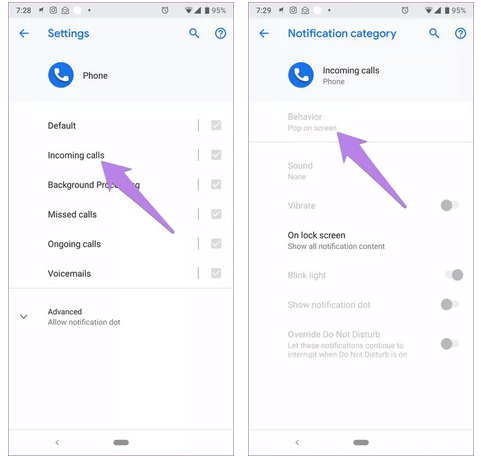
Ici, vous devez vérifier que si l’option est déjà définie, passez simplement à une autre pour la réinitialiser. Après cela, choisissez à nouveau « Créer un son et apparaître à l’écran ».
Méthode 6 : Accorder un accès spécial à l’application
On sait déjà que certaines applications ont besoin d’une autorisation pour fonctionner correctement. Ainsi, lorsque vous rencontrez des appels entrants qui ne s’affichent pas sur une erreur de téléphone Android, un accès spécial est peut-être nécessaire.
Vous devez vérifier cela en suivant les étapes ci-dessous :
- Tout d’abord, ouvrez Paramètres > Applications et notifications
- Maintenant, cliquez sur Avancé , puis sur Accès spécial aux applications
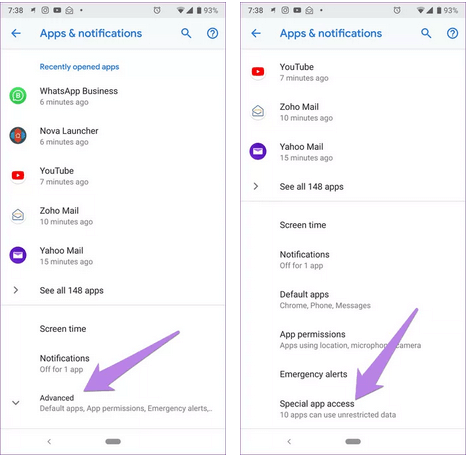
- Après cela, recherchez ” Afficher sur les autres applications ” et cliquez dessus
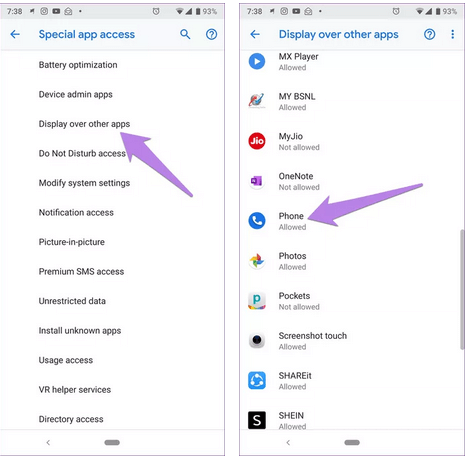
- Ensuite, recherchez l’application Téléphone et autorisez « Afficher sur d’autres applications »
C’est ça.
Méthode 7 : Modifier l’affichage des appels
Si vous utilisez un téléphone Samsung, vous savez peut-être qu’il utilise une API Android par défaut pour afficher l’appel entrant sous forme de fenêtre contextuelle.
Mais cela ne fonctionne pas à chaque fois et cela conduit quelque part à ce que l’appel entrant ne s’affiche pas sur Android/Samsung.
Dans cette situation, vous devez changer l’écran d’affichage de la fenêtre contextuelle à pleine.
Voici les étapes à suivre :
- Tout d’abord, ouvrez les paramètres sur le téléphone
- Maintenant, descendez jusqu’à l’ affichage des appels tout en utilisant le menu des applications
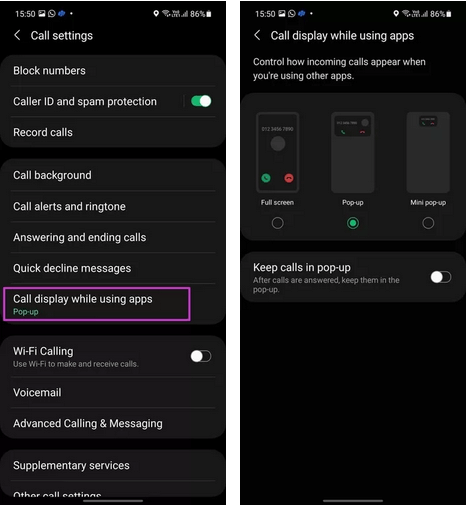
- Ensuite, choisissez Plein écran dans le menu suivant
Méthode 8 : Réinitialiser les préférences de l’application
Selon l’utilisateur, le problème est lié à l’application du téléphone et si tel est le cas, la réinitialisation des préférences de l’application peut vous aider.
Ce processus ne supprimera pas les données du téléphone, mais quelques paramètres seront réinitialisés par défaut comme les autorisations, les notifications, etc.
Suivez les étapes ci-dessous pour réinitialiser les préférences de l’application :
- Tout d’abord, allez dans Paramètres > ouvrez Applications/Gestionnaire d’applications
- Maintenant, cliquez sur l’icône à trois points dans le coin supérieur droit. À partir de là, choisissez Réinitialiser les préférences de l’ application dans le menu.
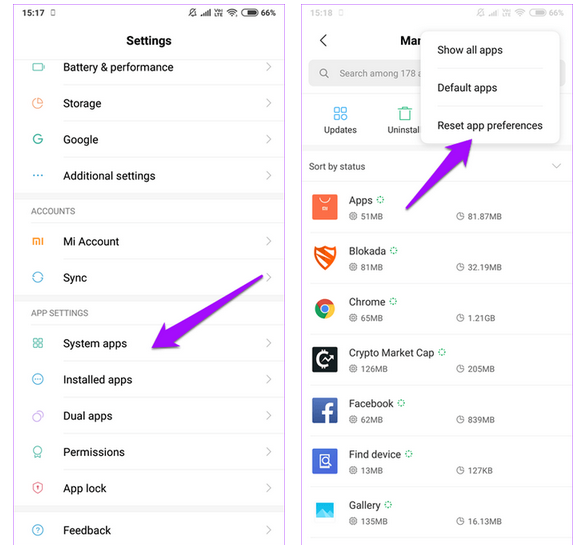
Remarque – Si vous ne trouvez pas cette option, ouvrez Paramètres > Système > Options de réinitialisation > Réinitialiser les préférences de l’application .
Méthode 9: Changer l’application téléphonique par défaut
Les utilisateurs installent de nombreuses applications tierces à partir de Google Play Store et modifient l’application du téléphone plusieurs fois. Si vous avez également fait la même chose, ces applications tierces gâchent un appel entrant et vous affichent une erreur.
Donc, dans cette situation, vous devez remplacer l’application par celle par défaut sur votre téléphone Android/Samsung.
- Tout d’abord, ouvrez le menu Informations sur l’application
- Maintenant, dans Par défaut, choisissez l’application Appel, puis cliquez sur Téléphone pour définir par défaut sur le téléphone.
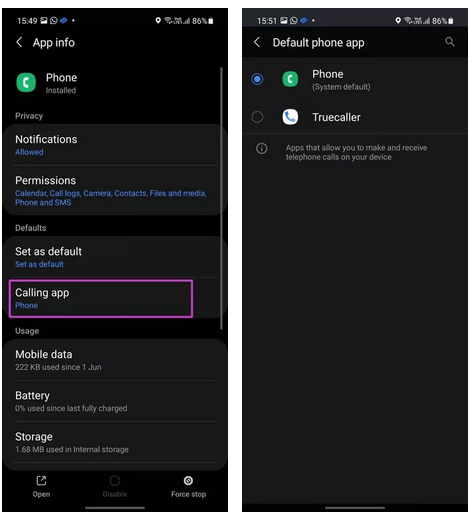
Conclusion
Donc, ce blog se termine où j’ai discuté de plusieurs façons utiles de réparer les appels entrants qui ne s’affichent pas sur Android. Si vous rencontrez le même problème sur vos appareils Android ou Samsung, les solutions mentionnées ici vous aideront à vous en débarrasser.
De plus, si vous avez des suggestions ou des questions, déposez-les dans la section des commentaires ci-dessous.
Sophia Louis is a professional blogger and SEO expert. Loves to write blogs & articles related to Android & iOS Phones. She is the founder of fr.android-ios-data-recovery.com and always looks forward to solve issues related to Android & iOS devices